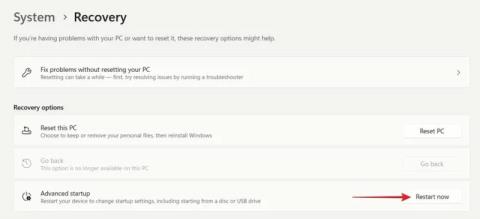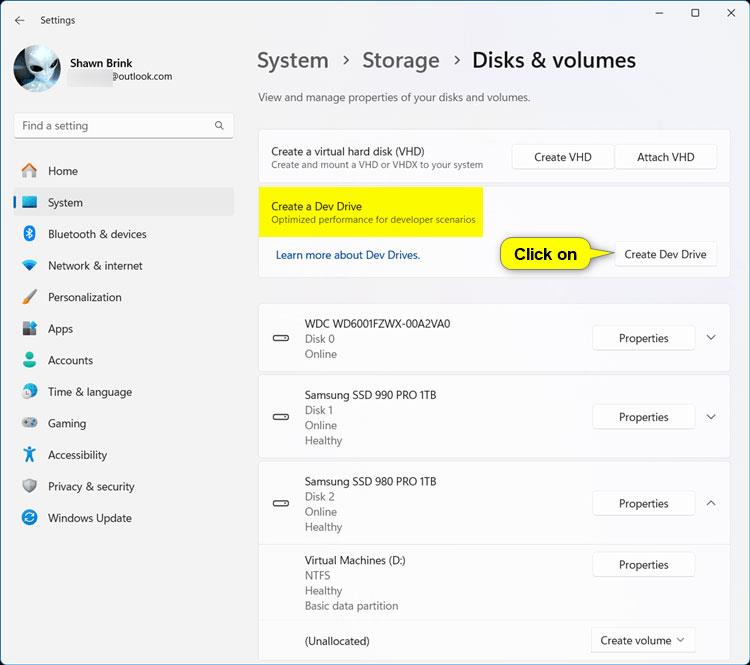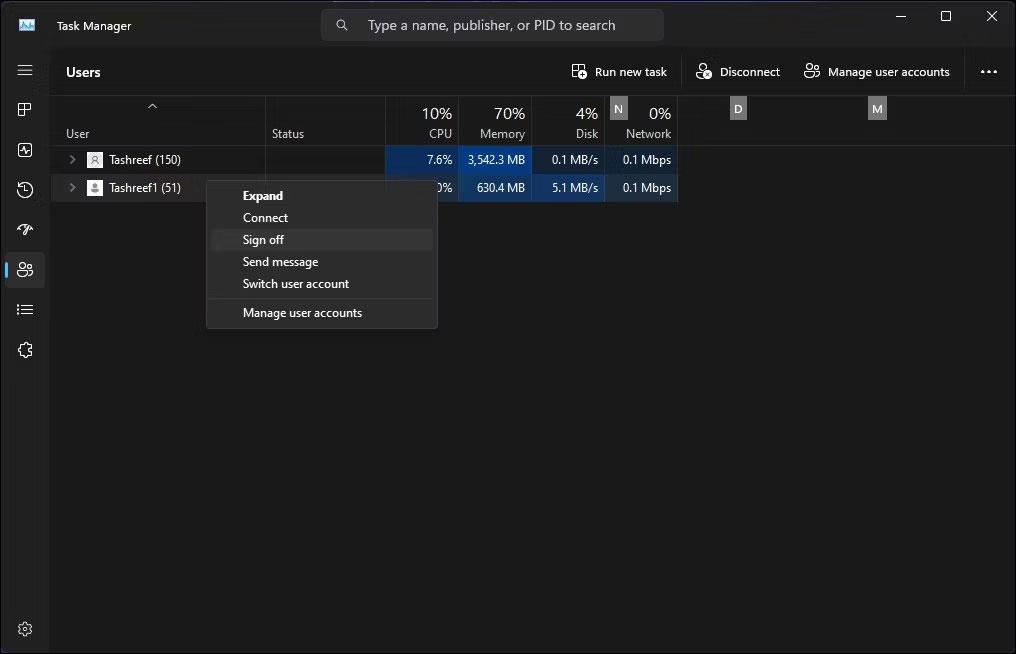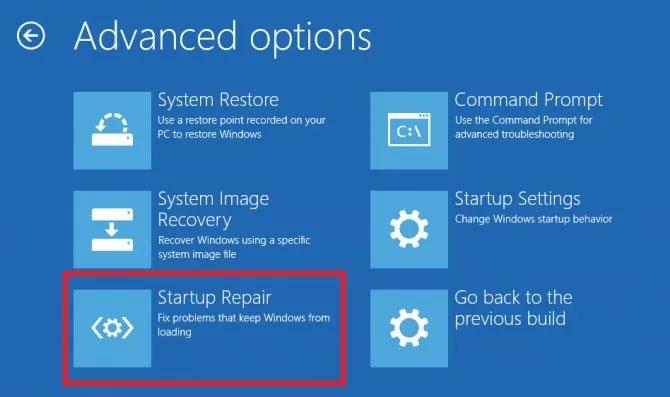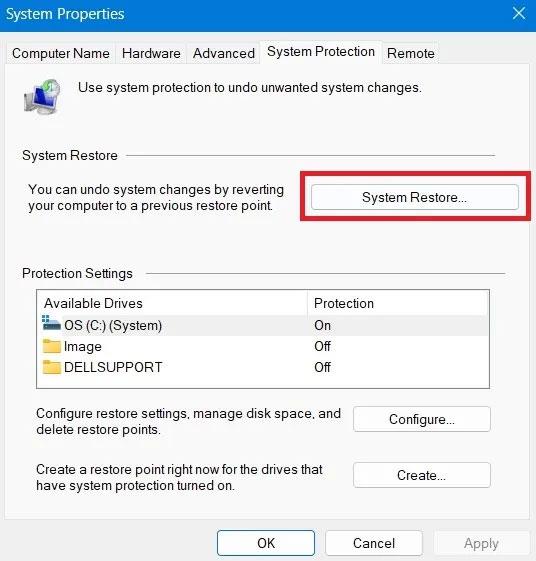Számos oka lehet a számítógép újraindításának, például az, hogy nem működik megfelelően. Az alaphelyzetbe állítás automatikusan telepíti a Windows legújabb verzióját. De ha a „Hiba történt a számítógép alaphelyzetbe állításakor” üzenetet látja. Nem történt módosítás”, „Nem lehet visszaállítani a számítógépet” vagy „Hiba történt a számítógép frissítése során”, nem tudja visszaállítani a számítógép gyári alapértékeit. Ez az útmutató bemutatja a probléma megoldását.
1. Futtasson egy DISM vizsgálatot, majd indítsa újra
A Microsoft által is javasolt probléma legegyszerűbb megoldása egy esetlegesen sérült helyi Windows képfájl megjavítása.
Írja be a „Command Prompt” parancsot a Windows Keresésbe, és kattintson a jobb oldalon található Futtatás rendszergazdaként elemre a CMD rendszergazdai jogokkal való megnyitásához . A Felhasználói fiókok felügyelete ablakban kattintson az Igen gombra .
Írja be a következő parancsot, majd nyomja meg az Enter billentyűt .
dism /online /cleanup-image /restorehealth
Ez a folyamat eltarthat néhány percig, ezért ügyeljen arra, hogy ne szakítsa meg. Ha elkészült, indítsa újra a rendszert, és próbálja meg újraindítani a számítógépet .
2. Próbálkozzon a helyreállítással
Ha a Microsoft megoldása nem segít megoldani a problémát, megpróbálhatja elindítani a visszaállítást a Windows RE (Helyreállítási környezet) rendszerből.
Ha Windows 11-et használ , lépjen a Beállítások -> Rendszer -> Helyreállítás menüpontra . Kattintson az Újraindítás most gombra a Speciális indítás mellett , majd az előugró ablakban kattintson ismét az Újraindítás most gombra .
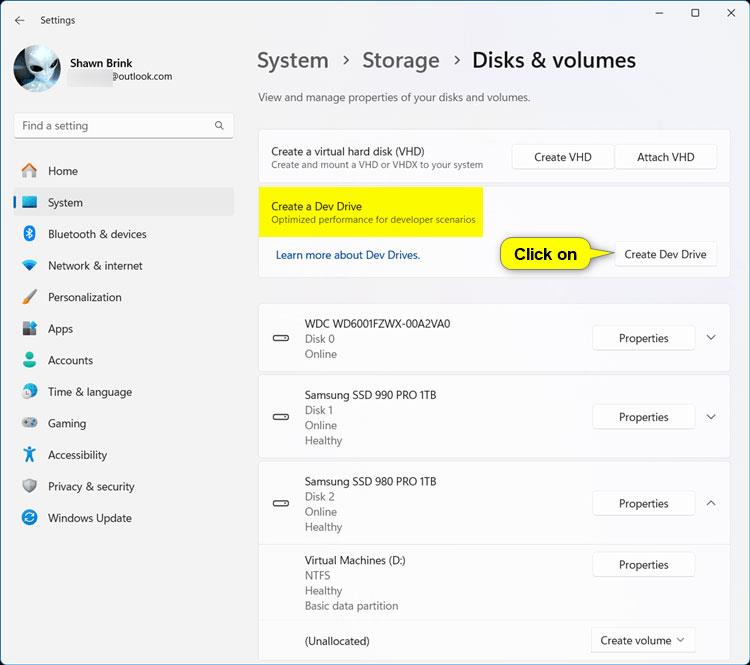
Kattintson az Újraindítás most gombra a Speciális indítás alatt
Windows 10 rendszeren ugyanezt a lehetőséget találja a Beállítások -> Frissítés és biztonság -> Helyreállítás menüpontban, majd az Újraindítás most gombbal a Speciális indítás részben .
A folyamat elindításához lépjen a Hibaelhárítás -> A számítógép alaphelyzetbe állítása menüpontra.
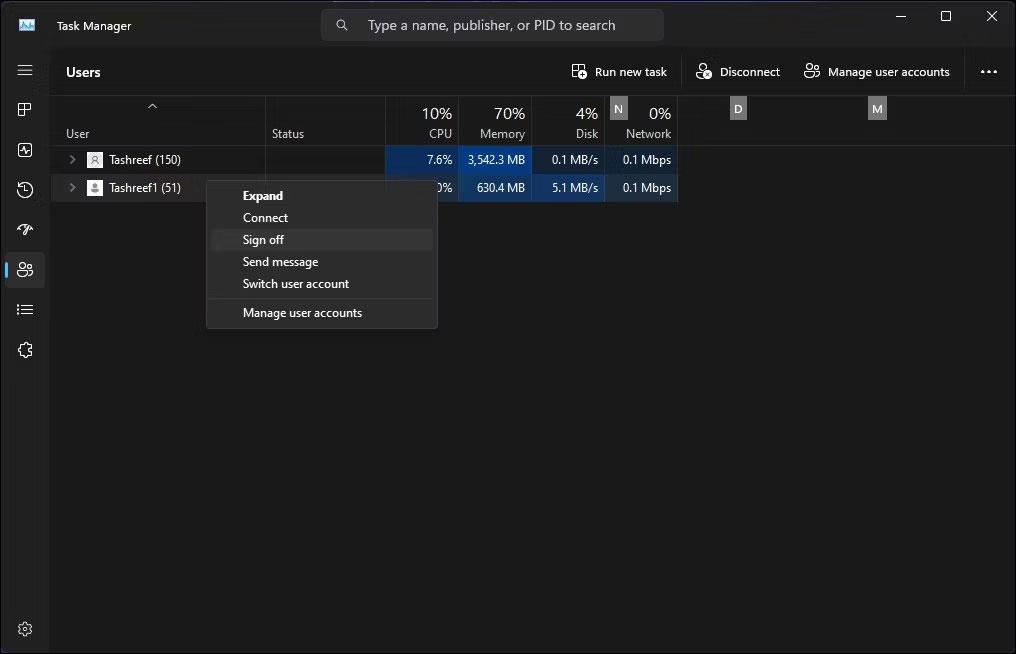
Kattintson a Számítógép visszaállítása lehetőségre a Hibaelhárítás menüben
3. Ellenőrizze a rendszerfájl hibáit
Ha a számítógépén lévő rendszerfájlok idővel megsérülnek, ez lehet az oka annak, hogy problémái vannak a számítógép alaphelyzetbe állítása során. SFC-keresés végrehajtásával küzdje le ezt.
A rendszergazdai jogokkal rendelkező Parancssor ablakban írja be a következő parancsot, majd nyomja meg az Enter billentyűt .
sfc /scannow
Hagyja, hogy az eszköz megvizsgálja a hiányzó vagy sérült rendszerfájlokat. Ha bármilyen problémás fájlt talál, az SFC kijavítja azokat. Indítsa újra a számítógépet, és próbálja meg újraindítani az eszközt.
4. Indítsa újra a Windows helyreállítási környezetet
Ha a Windows RE nem működik megfelelően, a „Hiba történt a számítógép alaphelyzetbe állításakor” hibaüzenetet okozhatja. A megoldás a szolgáltatás újraindítása.
Nyissa meg a Parancssort rendszergazdai jogokkal, és írja be a következő parancsot:
reagentc /disable
Indítsa újra a számítógépet. Nyissa meg újra a cmd-t, és írja be ezt a parancsot:
reagentc /enable
Ellenőrizze, hogy vissza tudja-e állítani a számítógépet.
5. Hajtsa végre az indítási javítást
A Windows indításával kapcsolatos problémák megakadályozhatják, hogy a rendszer elindítsa a visszaállítási folyamatot a számítógépen. Ezért próbálja meg a Windows Startup Repair eszközt használni a problémák megoldásához.
Nyissa meg a Windows RE-t a korábban leírtak szerint, de ezúttal lépjen a Hibaelhárítás -> Speciális beállítások menüpontra , és válassza az Indítási javítás lehetőséget a folyamat elindításához.
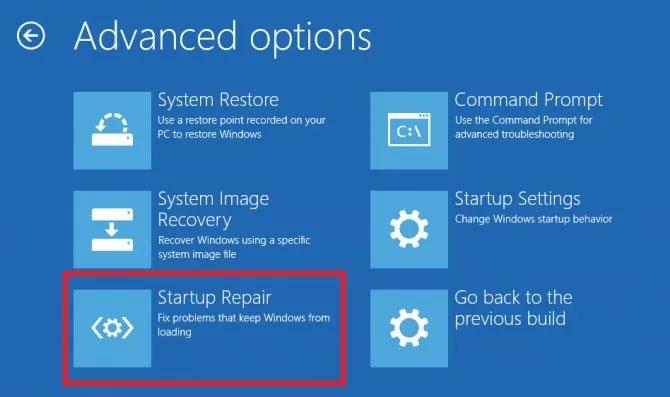
Kattintson az "Indítási javítás" lehetőségre a Speciális beállítások alatt a Windows RE környezetben.
6. Használjon visszaállítási pontot
Ha korábban létrehozott egy visszaállítási pontot , használja most a rendszer visszaállításához egy korábbi állapotba, amikor a probléma nem volt jelen. A rendszer-visszaállítás végrehajtása hatékonyan visszavonja a számítógépén nemrégiben végrehajtott módosításokat, amelyek a „Hiba történt a számítógép alaphelyzetbe állításakor” hibaüzenetet okozhatnak.
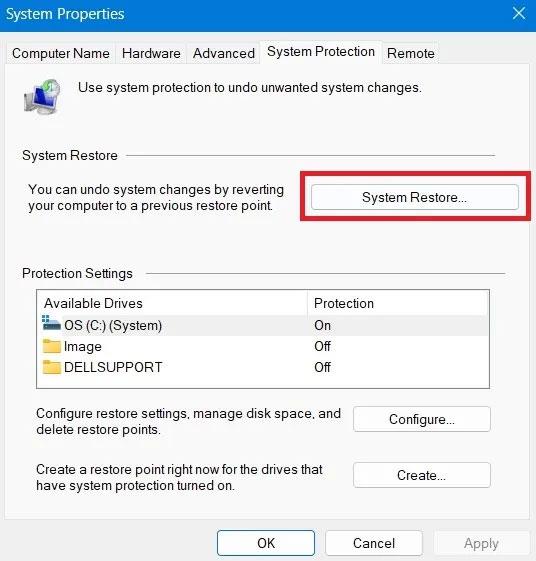
Kattintson a Rendszer-visszaállítás gombra a Rendszer tulajdonságai oldalon.
Az eszköz visszaállítási pontra való visszaállítása nem érinti a fájlokat, de törli az adott visszaállítási pont létrehozása után telepített alkalmazásokat, illesztőprogramokat és frissítéseket.
7. Végezzen új telepítést
Ha az eddig részletezett módszerek egyike sem működik az Ön számára, lehet, hogy tiszta telepítést kell végrehajtania. Mivel az eredeti cél a Windows alaphelyzetbe állítása, miért nem telepít egy új példányt? Ne feledje, hogy ezzel törli az összes adatát, beleértve a fájlokat, alkalmazásokat és egyéb adatokat is, így lehet, hogy érdemes biztonsági másolatot készíteni.
Az operációs rendszer visszaállításának egyszerű módja a Windows preferált verziójának használata lemezen vagy flash meghajtón. Ha nem tudja, hogyan kezdjen hozzá, a Quantrimang.com útmutatója tartalmazza az összes lépést, valamint alternatív lehetőségeket a Windows készülékre történő telepítéséhez.